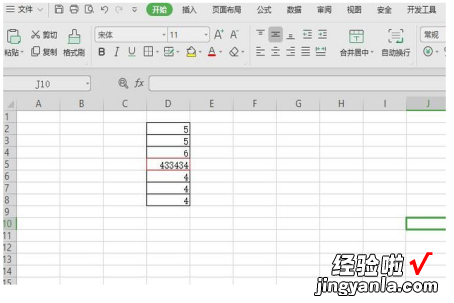wps边框线怎么设置 wps表格斜线一分为二怎么设置
经验直达:
- wps表格斜线一分为二怎么设置
- wps边框线怎么设置
一、wps表格斜线一分为二怎么设置
方法一:手动划斜线
1)点击“开始”-“边框”-“绘图边框”,手动在需要加斜线的单元格添加斜线
2)鼠标单击斜线单元格,在输入框中添加所需的内容 , 用空格调整位置
方法二:自动添加斜线
1)点击“开始”-“边框”-“其他边框”,弹出对话框
2)在对话框中,点取“斜线图标”,然后点“确定”,单元格中就插入了斜线
3)鼠标单击斜线单元格,在输入框中添加所需的内容,用空格调整位置
总结:斜线完成后,在输入框中可以通过“空格”来调整斜线上文字的位置 。
二、wps边框线怎么设置
wps边框线设置步骤如下:
工具:华为MateBook X,win10,wps2021.
1、在word文档中,点击页面布局选项 。
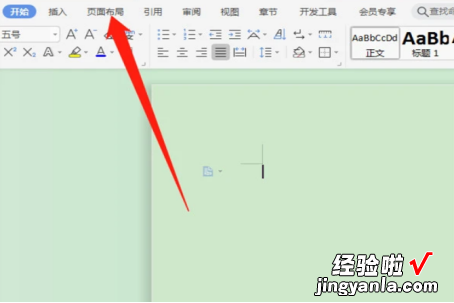
【wps边框线怎么设置 wps表格斜线一分为二怎么设置】2、进入到页面布局选项下,点击页面边框选项 。
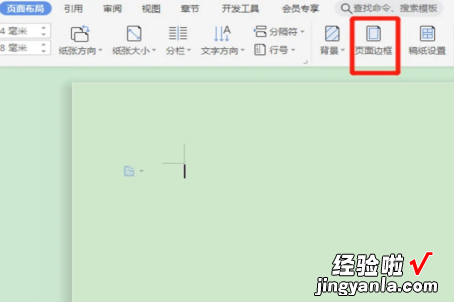
3、选择方框类型点击确定 。
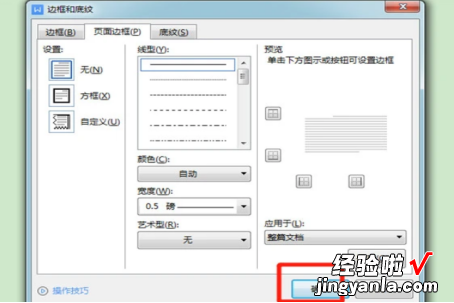
wps2019表格单元格怎样设置边框颜色
1、打开一个wps2019表格文档 。
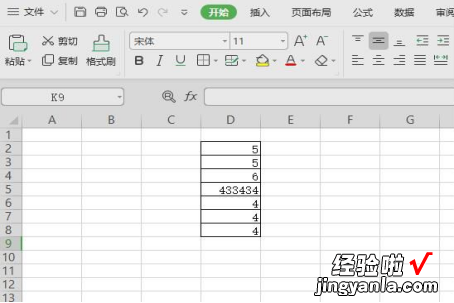
2、点击选中其中一个单元格 。
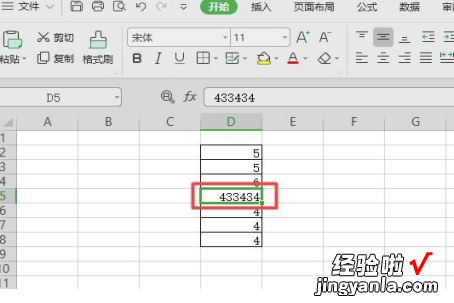
3、右击选择设置单元格格式 。
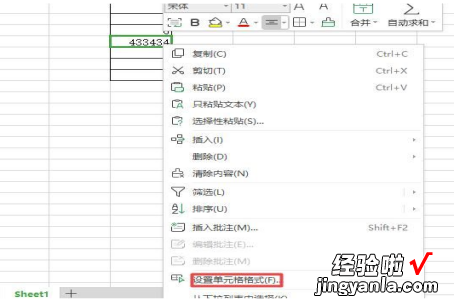
4、弹出的界面,点击边框,然后点击颜色边上的下拉箭头 。
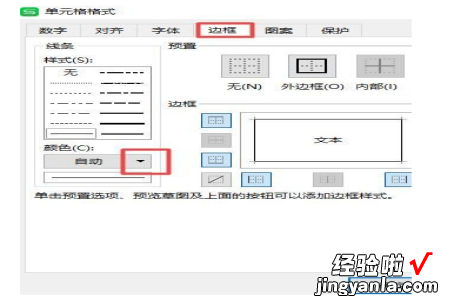
5、弹出的界面 , 点击红色 。

6、然后点击图示中的四个位置 。然后就可以点击确定了 。
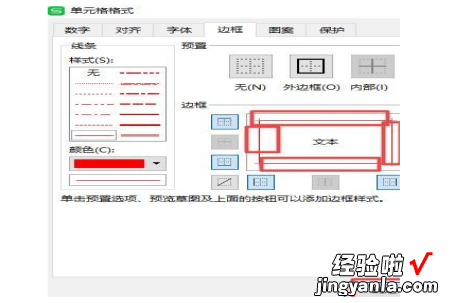
7、点击任意一个空白单元格 , 之后就可以看到这个单元格的颜色被我们更改为红色了 。